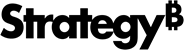Strategy ONE
Benutzerdefinierte Installationspakete werden erstellt
Sie können die Menge der Daten, die für eine Installation heruntergeladen werden müssen, um reduzieren es werden nur die Dateien bereitgestellt, die zum Abschließen einer MicroStrategy-Installation erforderlich sind. Diese Technik kann dann verwendet werden, um die Menge der paketierten und heruntergeladenen Daten für andere MicroStrategy-Installationen in Ihrer Organisation zu reduzieren.
Die folgenden Schritte zeigen Ihnen, wie Sie diese benutzerdefinierten Installationspakete erstellen.
Erstellen Sie ein individuelles MicroStrategy-Installationspaket
- Rufen Sie die MicroStrategy-Installationsdateien von der Installationsdiskette oder ab MicroStrategy Download-Seite. Speichern Sie diese Dateien in einem Ordner. Kontaktieren Sie Ihren MicroStrategy-Vertriebsmitarbeiter, um den Standort und die Anmeldeinformationen für zu erfahren (missing or bad snippet).
- Navigieren Sie an dem Speicherort, an dem Sie die MicroStrategy-Installationsdateien gespeichert haben, zu
DataFilesOrdner. - Sie können die benötigten Installationsdateien auf folgende Arten ermitteln:
Bei Windows-Installationen können Sie den MicroStrategy-Installationsassistenten verwenden, um die erforderlichen Dateien zu ermitteln, wie in beschrieben Bestimmen Sie die erforderlichen Installationsdateien für die Windows-Installation.
Installationsdatei MicroStrategy-Komponenten, die diese Installationsdatei erfordern mstr1~28.mcf, mstr90.mcf, mstr126~127.mcf, mstr131~133.mcf, mstr135.mcf Gemeinsam verwendete Dateien verwenden mstr28~36.mcf, mstr66~72.mcf MicroStrategy Developer mstr37~41.mcf MicroStrategy Intelligence Server mstr42~49.mcf MicroStrategy Web ASP mstr50.mcf MicroStrategy Web JSP mstr51~56.mcf MicroStrategy Mobile Web ASP mstr57.mcf MicroStrategy WWE (Verworfen) mstr58.mcf MicroStrategy GIS-Konnektoren mstr59.mcf MicroStrategy-Portlets mstr60~62.mcf MicroStrategy Web Services ASP mstr63.mcf MicroStrategy Web Services JSP mstr75~76.mcf MicroStrategy Object Manager mstr77~80.mcf
MicroStrategy Command Manager mstr83~85.mcf MicroStrategy Enterprise Manager mstr86~89.mcf, mstr91.mcf
MicroStrategy Integrity Manager mstr92.mcf MicroStrategy Application Manager mstr93~101.mcf MicroStrategy Narrowcast Server mstr102~110.mcf
MicroStrategy Analytics-Module mstr111.mcf MicroStrategy Health Center (Verworfen) mstr112~114.mcf
MicroStrategy MDX Cube-Anbieter
mstr121.mcf
MicroStrategy Identity Server
mstr122.mcf
Tomcat
mstr123.mcf
MicroStrategy Identity Manager mstr125.mcf
MicroStrategy Communicator
mstr128.mcf
MicroStrategy Library Web& Mobile mstr129.mcf
MicroStrategy Collaboration mstr134.mcf MicroStrategy AppSchema Service mstr136.mcf
MicroStrategy Services-Registrierung
mstr137.mcf MicroStrategy Platform Analytics mstr138.mcf MicroStrategy Community-Datenkonnektoren mstr139.mcf
MicroStrategy-Zertifikatsspeicher
mstr140.mcf MicroStrategy-Export mstr142.mcf MicroStrategy Modeling Service mstr145.mcf
MicroStrategy Cloud Object Connector
Bei Linux-Installationen ist die Tabelle unten aufgeführt, welche Installationsdateien für die jeweilige MicroStrategy-Komponente erforderlich sind. Nachdem Sie die erforderlichen Installationsdateien bestimmt haben, können Sie sie wie in beschrieben in Ihre individuelle Installation einschließen Geben Sie den Speicherort der Installationsdateien an unten.
Installationsdatei MicroStrategy-Komponenten, die diese Installationsdatei erfordern mstr1.tzp Alle MicroStrategy-Komponenten und -Produkte mstr3.tzp MicroStrategy Intelligence Server Universal und alle zugehörigen Komponenten mstr4.tzp MicroStrategy Web Universal, einschließlich Web Analyst, Web Reporter und Web Professional mstr5.tzp MicroStrategy Web Services for Office mstr6.tzp MicroStrategy Command Manager mstr7.tzp MicroStrategy Integrity Manager mstr8.tzp MicroStrategy System Manager mstr10.tzp MicroStrategy Mobile Server mstr11.tzp MicroStrategy Portlets, eine Komponente von MicroStrategy Web mstr12.tzp MicroStrategy GIS Connectors, eine Komponente von MicroStrategy Web Universal, verwenden mstr13.tzp Versionshinweise mstr14.tzp MicroStrategy Enterprise Manager mstr20.tzp
MicroStrategy Telemetry Server mstr21.tzp MicroStrategy Library Web& Mobile mstr22.tzp
MicroStrategy Collaboration Server mstr25.tzp Node.js, das mit Intelligence Server und Collaboration Server installiert wird mstr26.tzp Anwendungsschema-Server (Early Adopter) mstr27.tzp
Redis, das mit MicroStrategy Platform Analytics (Early Adopter) installiert wird mstr28.tzp MicroStrategy Platform Analytics (Early Adopter) mstr29.tzp
Dienstregistrierung und gemeinsame Dateien
mstr30.tzp
Community-Konnektoren
mstr31.tzp
Zertifikats-Manager
mstr32.tzp
MicroStrategy-Export mstr35.tzp
MicroStrategy Modeling Service
mstr36.tzp
MicroStrategy Repository mstr37.tzp
CloudConnector
Bestimmen Sie die erforderlichen Installationsdateien für die Windows-Installation
- Alle komprimierten Dateien verschieben . mcf Dateien in diesem Ordner an einen anderen Ordner-Speicherort.
- Verwenden Sie den MicroStrategy-Installationsassistenten, um eine MicroStrategy-Installation zu starten. Die Schritte zum Suchen und Verwenden des MicroStrategy-Installationsassistenten finden Sie unter Installation von MicroStrategy unter Windows.
- Führen Sie die Schritte bis einschließlich des Schritts zur Auswahl der zu installierenden MicroStrategy-Komponenten aus.
- Nachdem Sie die zu installierenden MicroStrategy-Komponenten ausgewählt und auf geklickt haben Weiter wird eine Nachricht angezeigt, die die erforderlichen Installationsdateien auflistet. Speichern Sie alle diese Dateien an einem Ort, auf den der Computer, der das benutzerdefinierte Installationspaket verwendet, zugreifen kann.
- Klicken Sie auf Abbrechen.
Geben Sie den Speicherort der Installationsdateien an
Während der Installation können Sie den Speicherort dieser Dateien wie folgt angeben:
- Bei einer Windows-Installation können Sie den Speicherort dieser Dateien mithilfe von a angeben Antwort.ini -Datei, wie in beschrieben Installationsdateien.
- Bei einer Linux-Installation können Sie den Speicherort dieser Dateien mithilfe von angeben Optionen.txt -Datei, wie in beschrieben Bereitstellung von Installationsdateien für kleinere Installationen.